今回はWordPress Ping Optimizer(ワードプレス ピン オプティマイザー)というプラグインのインストールから設定方法まで、完全図解で丁寧にあなたに分かりやすく説明してきます。
この記事を上から読み進めながら導入して行く事で、WordPress Ping Optimizerを正しい方法で設定まで出来ます。読み飛ばさずに一つ一つ進めていってくださいね。(^^)
PINGOO!とブログランキングにまだ登録していない場合
あなたがもしPINGOO!とブログランキングに登録をされていない場合は、先にPINGOO!とブログランキングに登録をしましょう。そうする事でこの記事に書いてある事を効率良く進めれる事が出来ます。
Ping送信とは?
Ping送信とは、ブログの記事を更新した時に更新情報が集まっているPINGサーバーに自動的に知らせる機能の事を言います。
このPINGサーバーというのは、Goolge等の検索エンジン、ランキングサイトなどで分かれていて、多数のPINGサーバーが世界的に存在しています。
Ping送信をする必要はある?
Ping送信をしないと、ブログの記事をせっかく更新してもその更新情報が検索結果に載るまでのタイムラグが大きく出てしまいます。
記事を更新したら、出来る限り早く検索結果に載って欲しいですよね?そのためにも必ずPing送信はするようにしましょう。
WordPressプラグインのWordPress Ping Optimizerとは?
WordPressでPing送信をするためのプラグインです。
このプラグインを入れなくてもPing送信は出来ますが、 Ping送信には注意事項があって、有効でないリンク先やPing送信のサービスが終了しているサイトにPing送信をしてしまうと他人に迷惑をかけるサイト(スパムサイト)の扱いを受けてしまう可能性があります。
また同様に、短時間で何度も記事を修正して何度もPing送信を送るのも他人に迷惑をかけるサイト(スパムサイト)の扱いを受けてしまう可能性があります。
WordPress Ping Optimizerを使う事でこれらの問題に注意しながらPing送信を出来るので、WordPress Ping OptimizerにてPing送信をするようにしましょう!
PINGOO!とブログランキングのPing送信先を確認する方法
まず、Ping送信先のURLを確認してメモしておく必要があるので先に図解で解説していきます。
PINGOO!は登録したメールアドレスに「PINGOO!:登録情報のご案内」というメールが届いているので開き、Ping送信先URLをメモ帳にメモ(コピー)しておきます。
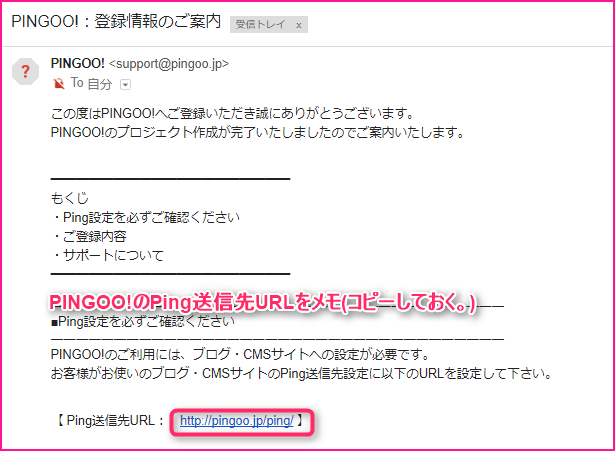
にほんブログ村は同様に登録したメールアドレスに「日本ブログ村より本登録完了のお知らせ」というメールが届いているので開き、Ping送信先URLをメモ帳にメモ(コピー)しておきます。
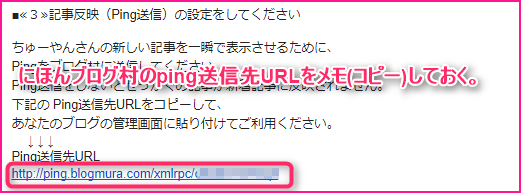
人気ブログランキングは、マイページの更新情報(Ping)に送信先URLがあるので、メモ帳にメモ(コピー)しておきます。
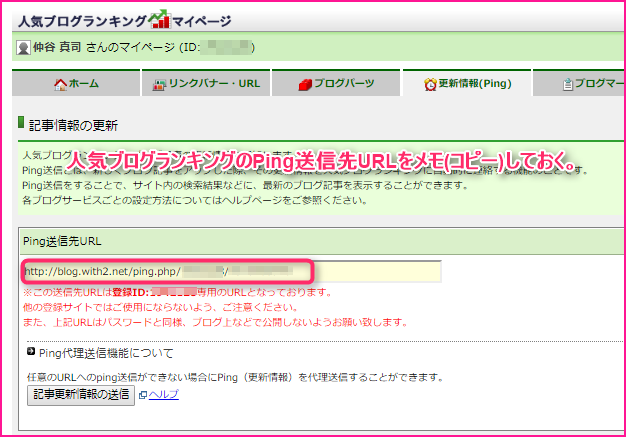
WordPress Ping Optimizerのダウンロードとインストール方法
それではWordPress Ping Optimizerのダウンロードとインストール方法について図解で解説していきます。
①WordPressの管理画面にログインして、プラグインをクリックします。
②新規追加をクリックします。
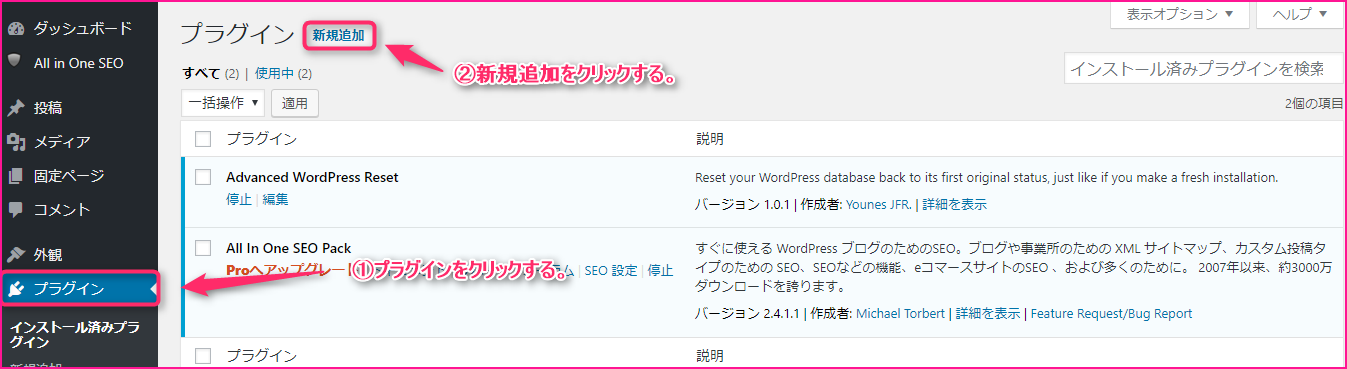
キーワードにwordpress ping optimizerと入力します。
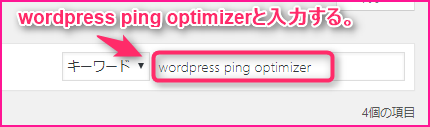
今すぐインストールをクリックします。
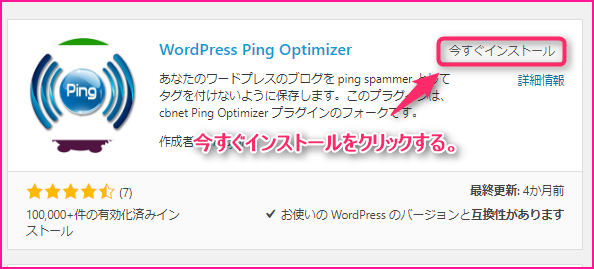
有効化をクリックします。
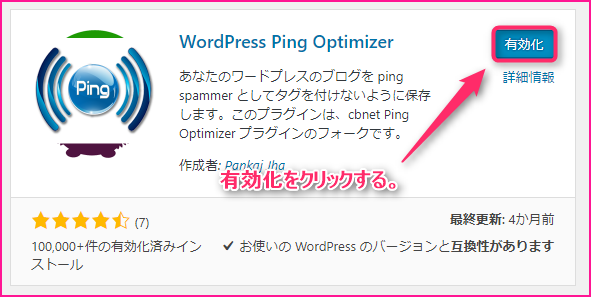
WordPress Ping Optimizerがインストールされている事を確認します。
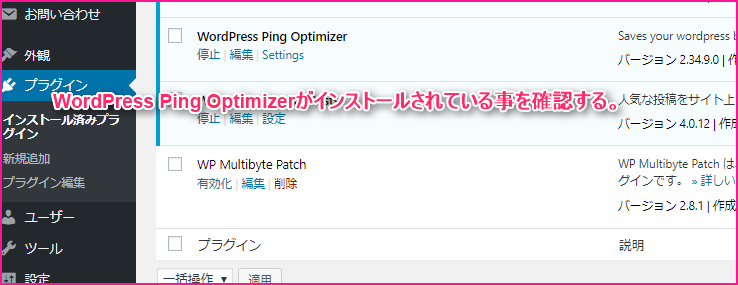
WordPress Ping Optimizerの設定方法
次にWordPress Ping Optimizerの設定方法について図解で解説していきます。
WordPress Ping Optimizerの下のSettingをクリックします。
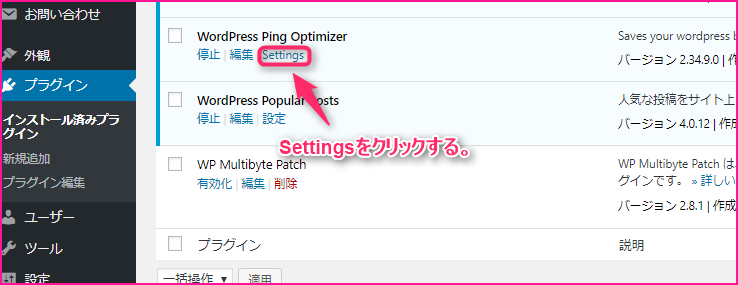
①Ping送信先のURLを全て入力します。
※先程メモしたPing送信先のURLを全て追加で入力します。
②Save Settingsをクリックします。
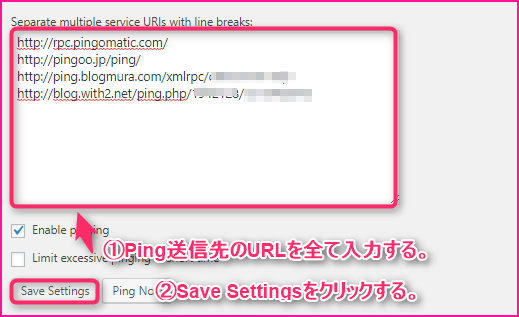
まとめ
お疲れ様でした。
Pingの送信設定しておく事で、ブログの記事を更新した際に早く検索結果に載って、色々な人に更新した記事を読んでもらえるようになります。少し面倒ではありますが、必ず最初のうちに設定おきましょう。
それではまた別の記事でお会い出来たら嬉しいです!(^^)/




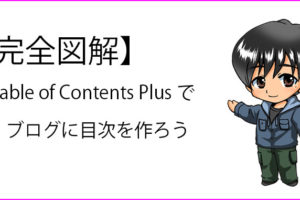









コメントを残す